Schakel port forwarding in voor de ASUS DSL-N12U_C1
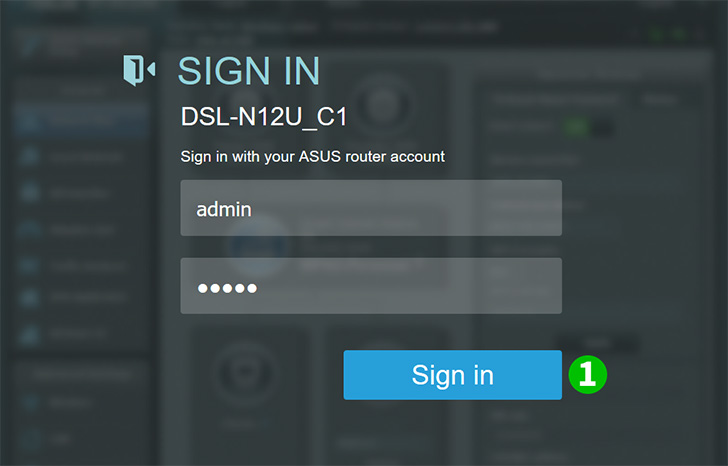
1 Log in op uw router met uw gebruikersnaam en wachtwoord (standaard IP: 192.168.1.1 - standaard gebruikersnaam/wachtwoord: admin)
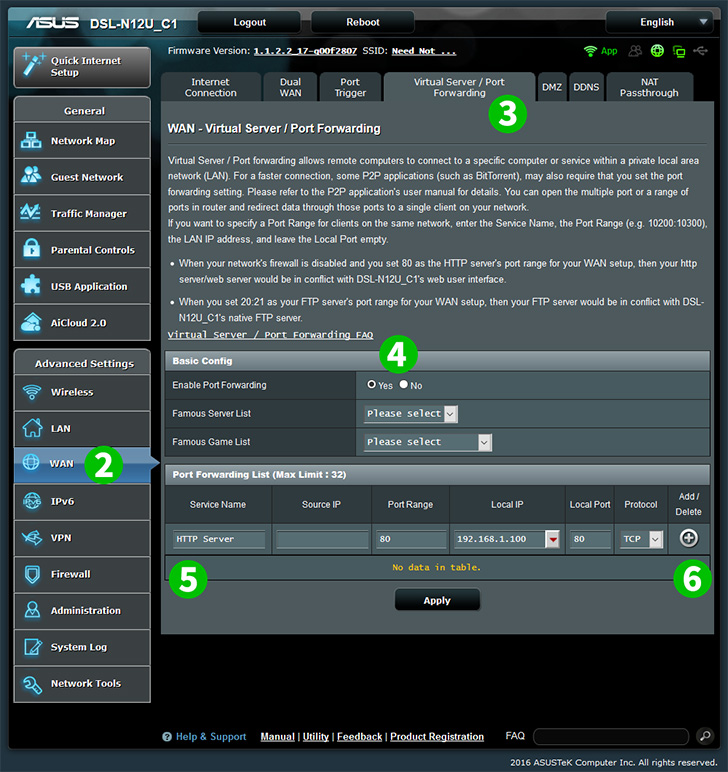
2 Onder een "Advanced Settings" in het linker menu selecteert u "WAN"
3 Selecteer het tabblad "Virtual Server / Port Forwarding" bovenaan de pagina
4 Controleer onder "Basic Config" of "Enable Port Forwarding" is ingeschakeld door op "Yes" te klikken
5 Voer onder "Port Forwarding List"Service Name"HTTP Server", Port Range"80" in, Local IP"IP-adres van de computer cFos Personal Net wordt uitgevoerd", Local Port"80" en Protocol"TCP"
6 Klik op de kleine "+" knop aan de rechterkant om een profiel toe te voegen
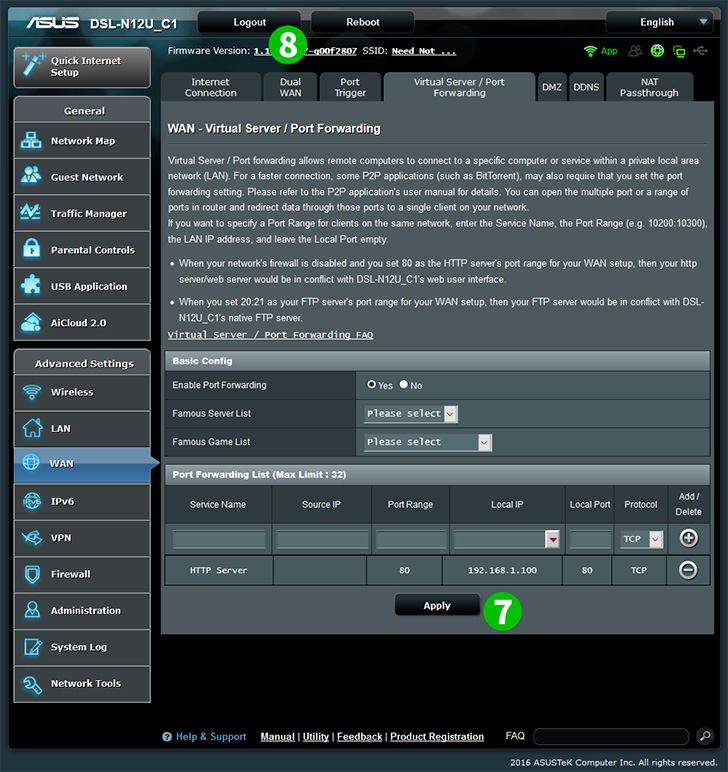
7 Klik op "Apply"
8 Meld u af bij uw router door op ' Logout ' boven aan het scherm te klikken
Port forwarding is nu geconfigureerd voor uw computer!
Schakel port forwarding in voor de ASUS DSL-N12U_C1
Instructies voor het activeren van Port Forwarding voor de ASUS DSL-N12U_C1